如何更改win7扫雷程序的外观(雷的样式和棋盘样式)
扫雷程序目前提供了两种外观样式,分别为标准蓝色样式和花园样式。注意雷的样式和棋盘样式可以分别指定,也可以每局随机选择样式,下面是具体的更改Win7扫雷程序外观的过程,感兴趣的朋友可以参考下,希望对大家有所帮助
本文主要描述了更改Win7扫雷程序外观的过程。Win7中的扫雷具有标准样式和花园样式两种外观,这些都可以在扫雷程序内对进行改动。
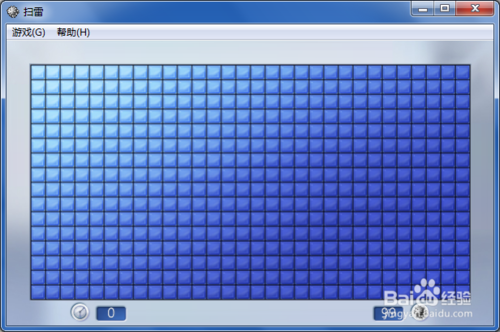
具体步骤
1.在开始菜单右侧找到游戏,单击鼠标左键进入。
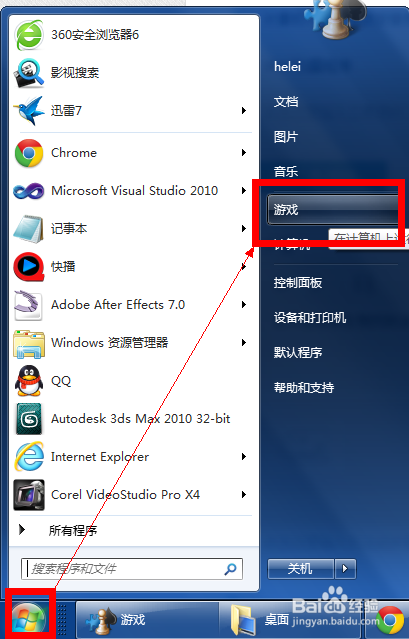
2.在游戏列表中找到扫雷,双击鼠标左键打开该应用程序。
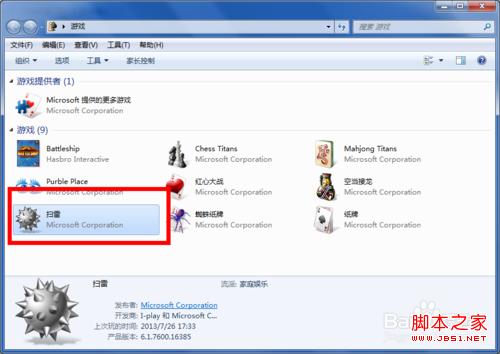
3.在扫雷程序左上方的游戏菜单中找到“更改外观”,单击鼠标左键进入。也可以直接按下快捷键F7直接进入更改外观设置界面。
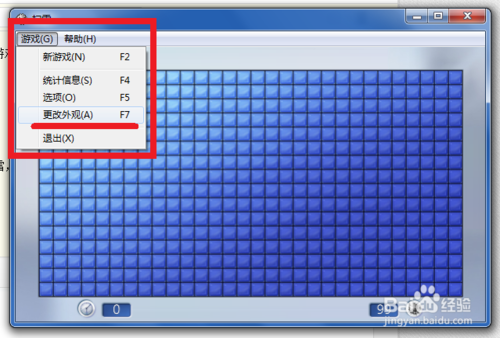
4.在更改外观设置界面中,扫雷程序目前提供了两种外观样式,分别为标准蓝色样式和花园样式。注意雷的样式和棋盘样式可以分别指定,也可以每局随机选择样式(需要勾选下方的“随机选择游戏样式和棋盘”)。
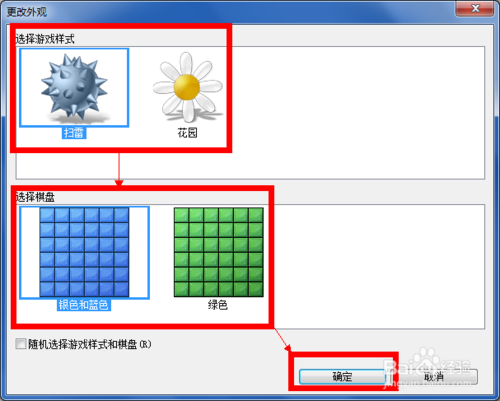
5.在本例中,选择花园样式和花园棋盘后单击确定。可以看到扫雷界面就已经变为花园样式了。
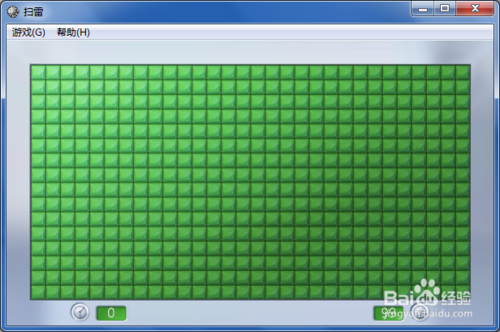
很赞哦!()
大图广告(830*140)



